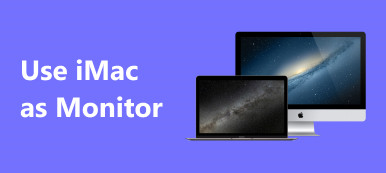Wbudowana funkcja dublowania ekranu w systemie iOS umożliwia łatwe przesyłanie ekranu iPhone'a na telewizor Samsung Smart TV. Czy masz do czynienia z lustrzanym odbiciem ekranu z iPhone'a na telewizor Samsung, który nie działa, czy chcesz odzwierciedlić ekran iPhone'a na telewizorze Samsung bez AirPlay?

Oprócz AirPlay możesz także wykonać kopię lustrzaną ekranu iPhone'a na telewizorze Samsung za pomocą kabla HDMI lub aplikacji do tworzenia kopii ekranu innej firmy. W tym poście zostaną udostępnione te trzy różne sposoby tworzenia kopii lustrzanej ekranu z iPhone'a na telewizor Samsung.
- Część 1. Screen Mirror iPhone do telewizora Samsung z AirPlay
- Część 2. Odbij ekran iPhone'a do telewizora Samsung przez HDMI
- Część 3. Screen Mirroring z iPhone'a do telewizora Samsung za pomocą aplikacji
- Część 4. Często zadawane pytania dotyczące tworzenia kopii lustrzanej iPhone'a na telewizorze Samsung
Część 1. Jak wykonać kopię lustrzaną ekranu iPhone'a na telewizor Samsung za pomocą AirPlay
Jeśli chcesz przesłać ekran iPhone'a na telewizor Samsung, AirPlay będzie twoim pierwszym wyborem. Umożliwia strumieniowe przesyłanie treści między urządzeniami Apple i telewizorami Smart TV. Zasadniczo funkcja kopii lustrzanej ekranu jest domyślnie włączona w telewizorze Samsung. Możesz wykonać poniższe czynności, aby bezpłatnie rozpocząć tworzenie kopii lustrzanej ekranu z iPhone'a na telewizor Samsung.
Krok 1Włącz telewizor Samsung i przejdź do Ustawień, aby sprawdzić ustawienia Apple AirPlay i połączenie sieciowe. Upewnij się, że podłączyłeś iPhone'a i telewizor Samsung do tej samej sieci Wi-Fi.
Krok 2 Podnieść Centrum sterowania na telefonie iPhone i dotknij Ekran Mirroring. Wybierz swój telewizor Samsung z listy urządzeń. Po nawiązaniu połączenia możesz oglądać zawartość swojego iPhone'a na telewizorze Samsung Smart TV. Aby zatrzymać wyświetlanie ekranu, możesz przejść do Centrum sterowania i dotknąć przycisku Zatrzymaj dublowanie.

AirPlay zapewnia dwa proste sposoby na odzwierciedlenie zawartości iPhone'a na większym ekranie. Oprócz wybrania Screen Mirroring z Centrum sterowania, możesz dotknąć przycisku AirPlay w niektórych aplikacjach, aby wykonać kopię lustrzaną ekranu iPhone'a na telewizorze Samsung.
Jak wykonać kopię lustrzaną ekranu iPhone'a na komputerze z systemem Windows
Oprócz tworzenia kopii lustrzanej ekranu iPhone'a na telewizorze Samsung, może być konieczne przesyłanie zawartości iPhone'a na komputer w różnych celach. Możesz polegać na wszechstronnym Lustro telefonu aby łatwo wyświetlać kopię lustrzaną iPhone'a na komputerze z systemem Windows 11/10/8/7 płynnie.

4,000,000 + Pliki do pobrania
Przesyłaj kopię lustrzaną ekranu iPhone'a, iPada lub Androida na komputer z systemem Windows 11/10/8/7.
Wyświetl kopię lustrzaną swojego iPhone'a na komputerze przez Wi-Fi i USB.
Nagrywaj swoje działania na iPhonie na komputerze z systemem Windows w wysokiej jakości.
Obsługuje funkcję dublowania ekranu na wszystkich popularnych urządzeniach z systemami iOS, Android i Windows.

Część 2. Screen Mirroring z iPhone'a do telewizora Samsung przez Apple AV Adapter
Jeśli używasz starego telewizora Samsung, który nie obsługuje funkcji AirPlay, możesz podłączyć urządzenie z systemem iOS do telewizora za pomocą błyskawicznej cyfrowej przejściówki Apple i kabla HDMI. Możesz skorzystać z poniższego przewodnika, aby wykonać kopię lustrzaną ekranu z iPhone'a na telewizor Samsung bez AirPlay.
Krok 1Podłącz przejściówkę Apple AV do błyskawicznego portu USB w telefonie iPhone i podłącz kabel HDMI do drugiego portu przejściówki. Następnie musisz podłączyć drugi koniec kabla HDMI do portu HDMI w telewizorze Samsung, aby nawiązać połączenie.

Krok 2 Po fizycznym podłączeniu telefonu iPhone do telewizora Samsung można włączyć telewizor i wybrać odpowiednie źródło sygnału wejściowego, aby wyświetlić zawartość iPhone'a na ekranie telewizora Samsung. Możesz użyć kabli, aby wykonać kopię lustrzaną ekranu z iPhone'a na telewizor Samsung bez Wi-Fi i AirPlay. Kliknij tutaj, aby dowiedzieć się, jak to zrobić Klonowanie AirPlay bez Apple TV.
Część 3. Jak przesłać iPhone'a na telewizor Samsung za pomocą aplikacji Screen Mirroring
Podczas strumieniowego przesyłania treści wideo w popularnych aplikacjach do udostępniania wideo lub społecznościowych możesz dotknąć przycisku AirPlay lub Udostępnij w oknie odtwarzania, aby przesłać ekran iPhone'a na telewizor Samsung. Jeśli nie masz opcji przesyłania i nie chcesz łączyć obu urządzeń kablami, możesz skorzystać z aplikacji innych firm do tworzenia kopii ekranu. Możesz polegać na Inteligentny widok Samsunga aplikacja do tworzenia kopii lustrzanych zawartości iPhone'a na telewizorze Samsung Smart TV.

Krok 1Przejdź do App Store na swoim iPhonie, wyszukaj aplikację Samsung Smart View, a następnie zainstaluj ją bezpłatnie. Otwórz aplikację i skonfiguruj konto, postępując zgodnie z instrukcjami wyświetlanymi na ekranie. Powinieneś podłączyć iPhone'a i telewizor Samsung do tej samej sieci.
Krok 2 Możesz dotknąć Inteligentny widok przycisk, aby rozpocząć tworzenie kopii lustrzanej ekranu z iPhone'a do telewizora Samsung. Wybierz model telewizora Samsung z listy urządzeń, a następnie wprowadź kod wyświetlany na telewizorze Samsung, aby nawiązać połączenie. Samsung Smart View oferuje również funkcję zdalnego sterowania telewizorem. Kliknij tutaj aby lustro iPhone'a na PC.
Część 4. Często zadawane pytania dotyczące tworzenia kopii lustrzanej iPhone'a na telewizorze Samsung
Gdzie dostosować ustawienia AirPlay w moim telewizorze Samsung?
Włącz telewizor Samsung, przejdź do Ustawień, a następnie wybierz opcję Ogólne. Możesz przewinąć w dół, aby wybrać Ustawienia Apple AirPlay z menu. Teraz możesz nacisnąć AirPlay, Napisy i napisy, Informacje o AirPlay lub Wymagaj kodu, aby zmienić powiązane ustawienia AirPlay.
Czy mogę wykonać kopię lustrzaną mojego komputera Mac na telewizor Samsung?
Tak. Dzięki technologii AirPlay możesz łatwo przesyłać ekran komputera Mac na telewizor Samsung Smart TV. Możesz kliknąć przycisk AirPlay na górnym pasku menu i wybrać model telewizora Samsung.
Czy możesz wyświetlać kopię lustrzaną iPhone'a na telewizorze Samsung bez Apple TV?
Możesz fizycznie użyć przejściówki Lightning AV i kabla HDMI, aby podłączyć iPhone'a do telewizora Samsung. Po nawiązaniu połączenia możesz rozpocząć tworzenie kopii lustrzanej ekranu z iPhone'a na telewizorze Samsung.
Wnioski
Ten post zawiera trzy różne rozwiązania, dzięki którym lustro ekranowe od iPhone'a do Samsunga TELEWIZOR. Możesz wybrać preferowany sposób przesyłania treści z iPhone'a na inteligentny telewizor.